애드센스 수익을 늘리기 위해서는 광고를 다양하게 노출을 해야 합니다. 그러한 방법 중 하나도 요즘 많은 블로거가 하는 것이 '카카오 뷰'인 것 같아요. 카카오 뷰를 하기 위해서는 카카오 톡 채널을 만들어야 합니다. 그리고 이왕이면 카카오톡 채널 친구도 많으면 내가 가진 좋은 정보를 모르는 사람에게 알려주면서 블로그로 많은 유입이 되는 서로 win-win 전략을 가질 수 있죠.
그래서 오늘은 티스토리에 카카오톡 채널 버튼을 사이드바에 삽입하는 방법을 가지고 와보았습니다.
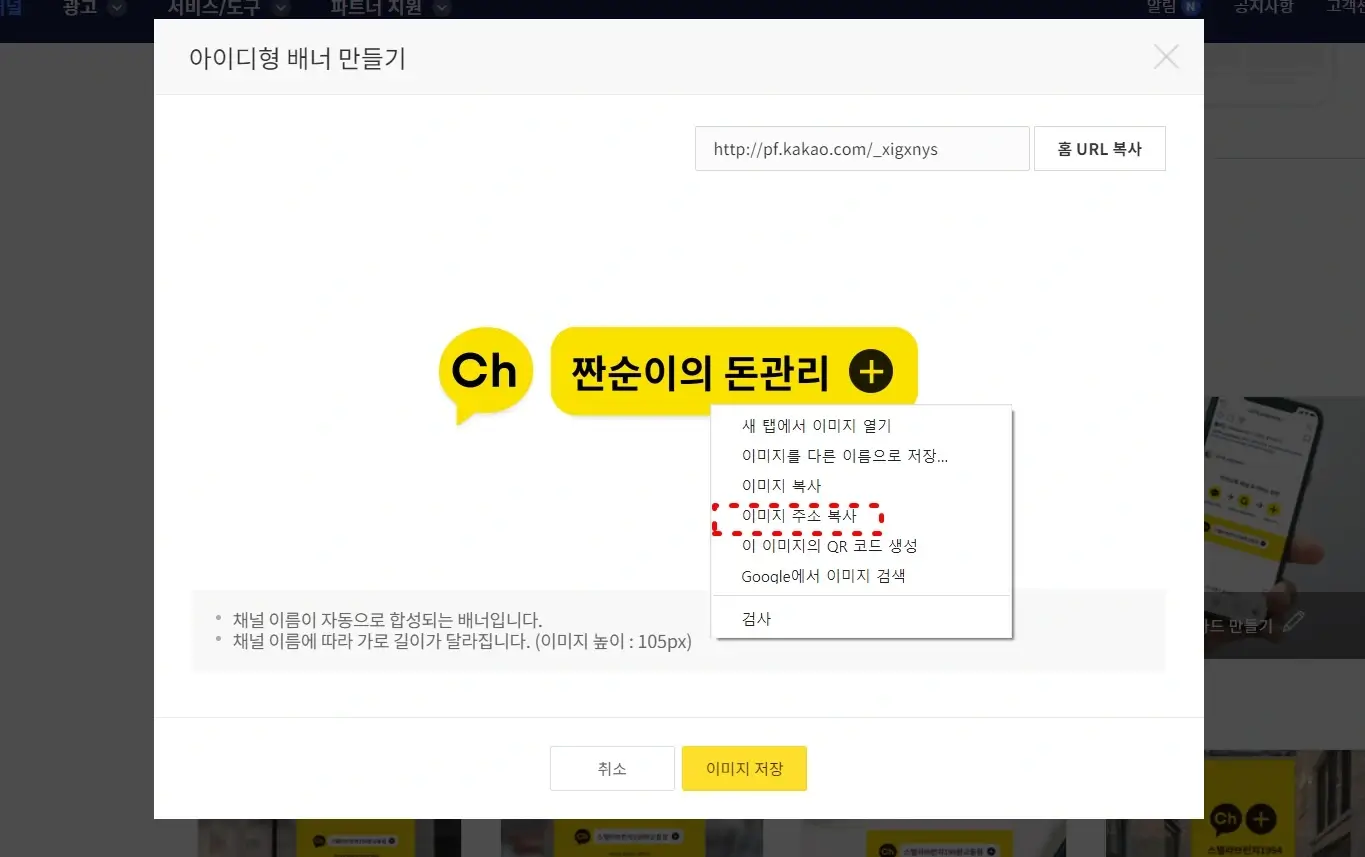
- 카카오 비즈니스채널>채널홍보>아이디형 배너
카카오 비즈니스채널에 들어가면 채널 홍보에서 다양한 배너를 볼 수 있습니다. 그중에서 '아이디 배너'의 이미지에 우클릭을 해주세요 그러면 이미지 주소복사가 뜹니다. 클릭을 하면 편하게 이미지 url추출을 할 수 있습니다.
참고로 이미지url 추출은 jpg 파일을 열어서 우클릭을 하는 경우는 되지 않습니다. 그러므로 웹사이트에 올려서 추출을 해주세요. 웹사이트에 올려서 추출하는 방법도 뒤에 설명되어있으니 참고해주세요.


- 블로그 사이드바> 이미지 배너 출력 클릭> 이미지 url, 연결할 url 삽입
블로그 관리자 페이지로 돌아와서 사이드바로 가면 '이미지 배너 출력이 있습니다. 이미지 출력 배너를 클릭해서 이미지 url과 연결한 url을 삽입해주세요.
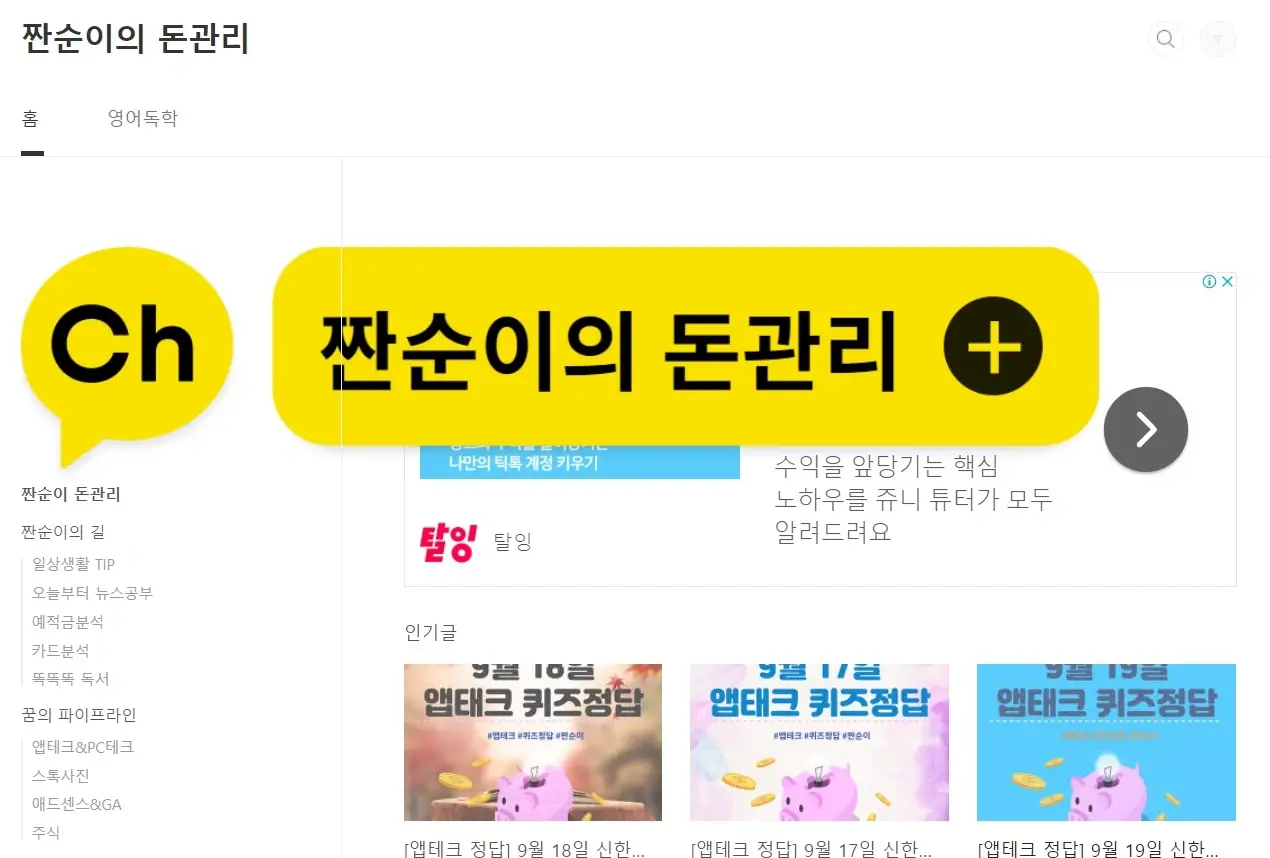
그리고 결과를 보면 사이즈가 너무 크다고 뜹니다. ㅎㅎ
그럼 어떻게 해야 할까요?
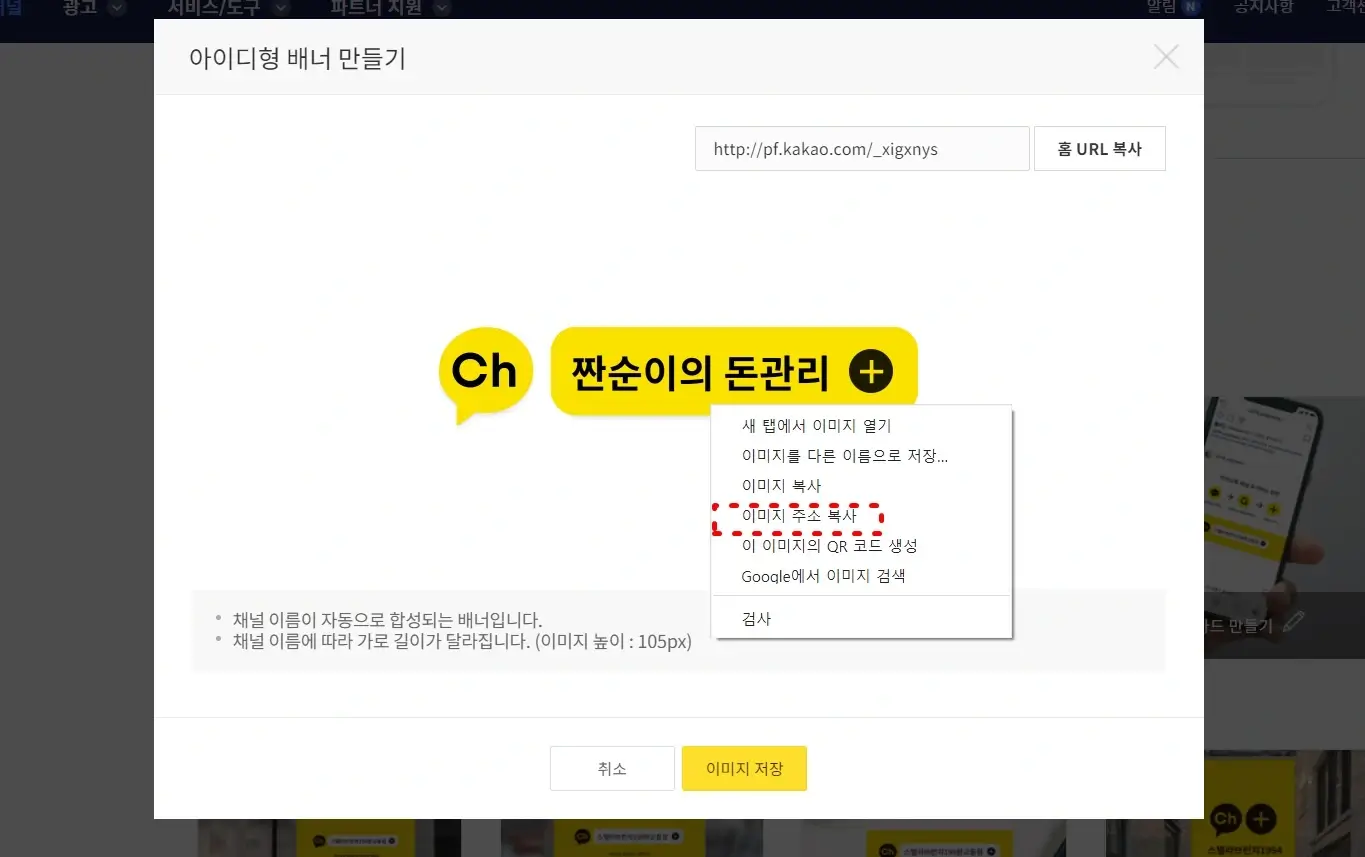
카카오 비즈니스 관리자 채널로 돌아가서 이미지를 저장한 뒤, 이미지의 사이즈를 줄여주세요. 스킨마다 사이드바의 길이가 상이하므로 각자의 상황에 맞게 해 주세요. 참고로 북 스킨을 쓰는 저는 250 정도를 했습니다.
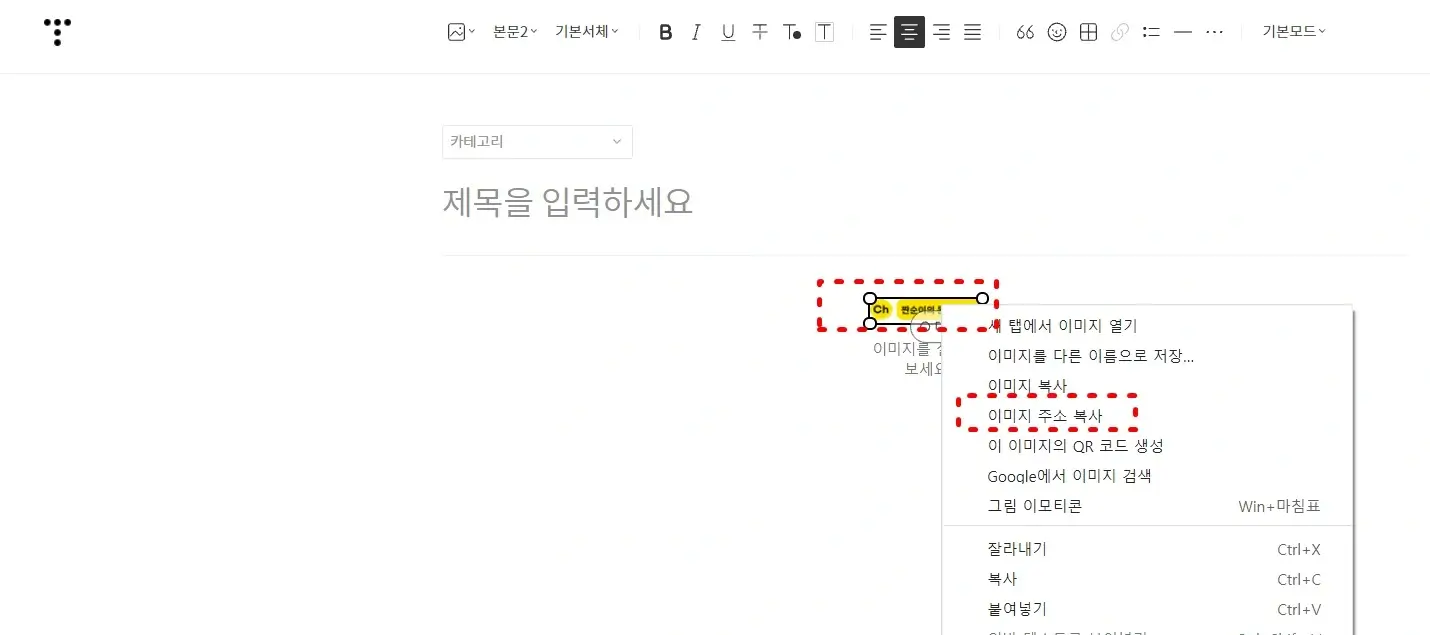
- 티스토리 글쓰기> 사진 삽입> 이미지 주소 복사
티스토리 글쓰기 창을 띄어서 사진을 삽입하고 사진을 우클릭하면 쉽게 이미지 주소 복사를 할 수 있습니다. 이다음은 사이드바 설명드린 이미지 배너 출력에 이미지 url을 바꾸어 삽입해주세요.

그러면 위의 사진과 같이 적절한 사이즈로 카카오톡 채널 버튼이 삽입된 것을 확인할 수 있습니다.
짠순이의 돈관리
짠순이의 짠테크 꿀팁 매월 앱테크 추천부터 생활비 줄이는 방법을 알려드립니다.
pf.kakao.com





댓글